Smazaný disk nebo paměťová karta je velký problém. Tento návod vám ale poradí, jak jak obnovit fotky z sd karty a další soubory s pomocí programu Recuva.
Obnovení smazaných souborů pomocí programu Recuva
Může se to stát každému, smažete na pevném disku důležité soubory jako jsou fotky nebo textové dokumenty a budete je chtít obnovit.
Důležitá informace je ta, že od té chvíle, kdy jste je smazali, byste na disku neměli nic jiné, takže kopírovat, instalovat nové programy a aplikace nebo dokonce disk formátovat by jen zhoršilo šanci na obnovení původních souborů, které jste vymazali. Pak by neměl být problém, jak získat data z harddisku.
Ve fotoaparátu byste také neměli fotit další fotky. Proto doporučuji mít paměťových karet několik a tu smazanou nahradit novou.
Program Recuva je také česky
Program Recuva je malý, ale udělá vám velkou službu. Je i v češtině, použil jsem jej už několikrát a vždy mi pomohl minimálně 90% fotek zachránit.
Recuva recenze – návod
Program Recuva je ke stažení zdarma na webu piriform.com/recuva. Klikněte na zelené tlačítko Download Free Version.
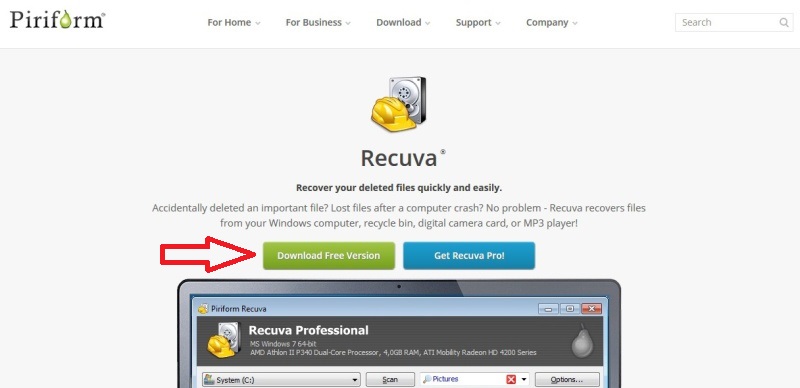
Recuva Free (verze zdarma) je ke stažení zde. Můžete si koupit i verzi Professional (Recuva Pro).
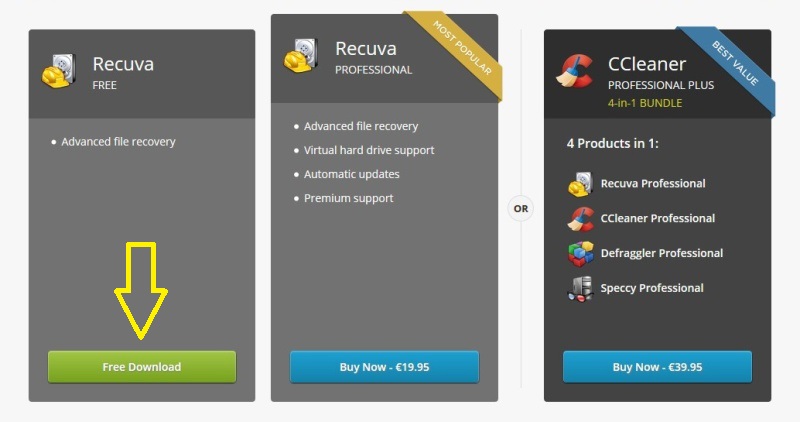
Zde klikněte na odkaz Download from Filehippo.com.
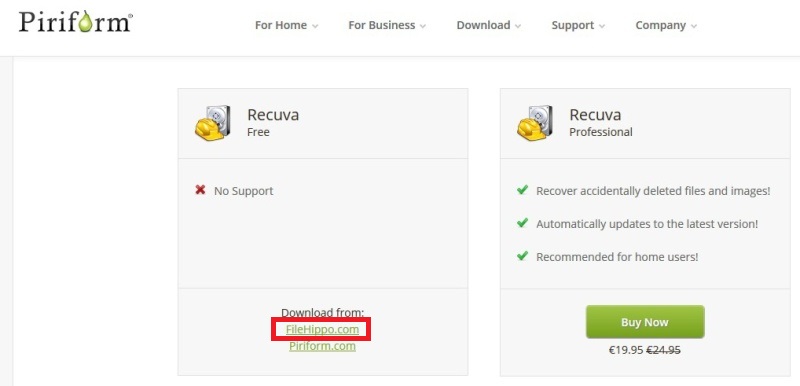
Zde kliknout na Download Latest Version (stáhnout poslední verzi).
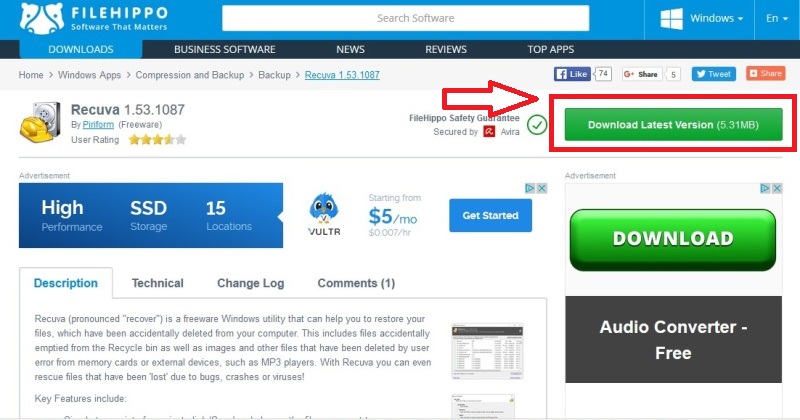
Poslední verze je Recuva 1.53. Soubor rcsetup153.exe stáhněte a spusťte.
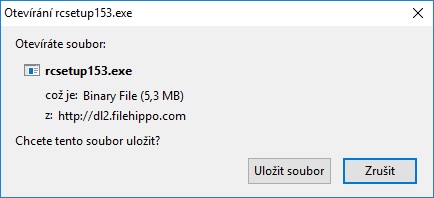
Instalace začíná.

Instalace je dokončena. Program spustíte tlačítkem Run Recuva.
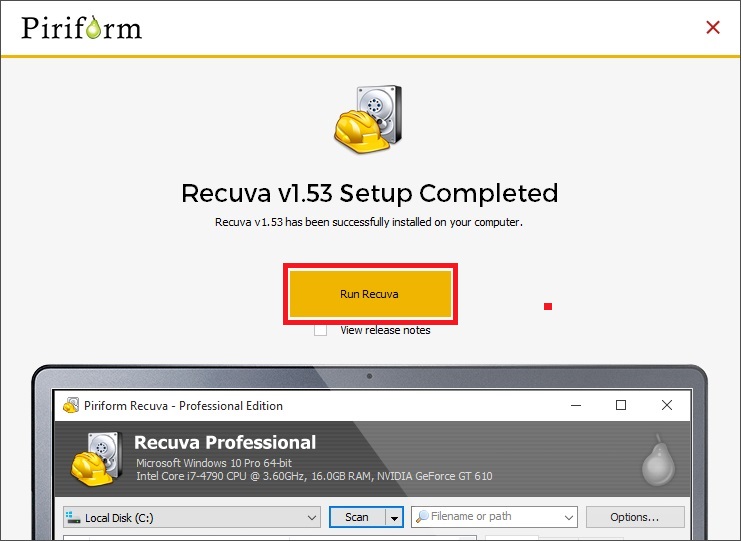
Obnova dat v aplikaci Recuva
Průvodce obnovením smazaných souborů v programu Recuva. Můžete zvolit, že nechcete, aby se toto okno pokaždé zobrazovalo, pokud zaškrtnete checkbox dole vlevo.
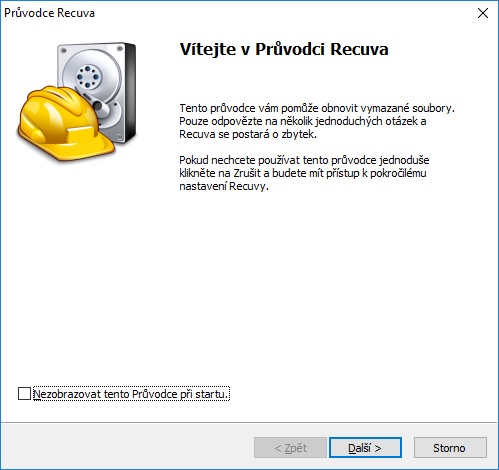
Jaké typy souborů můžete obnovit
- Všechny soubory
- Obrázky – fotky
- Hudbu
- Dokumenty
- Video
- Komprimované soubory (zip, rar a další)
- E-maily
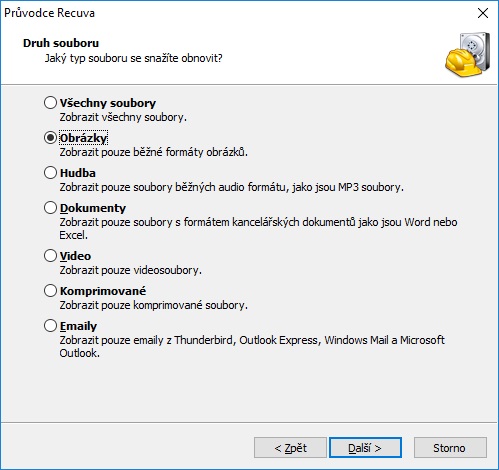
Jak obnovit smazané soubory z sd karty
Vyberte umístění, kde máte disk se smazanými soubory. Nejčastěji se jedná o fotky na sdkartě, tu stačí vyndat z foťáku a vložit do slotu v notebooku nebo do čtečky u počítače.
Obnovit smazaný soubor (soubory) můžete z:
- sd karty
- telefonu / mobilu
- usb disku
- pc
- notebooku
- tabletu
- fotoaparátu
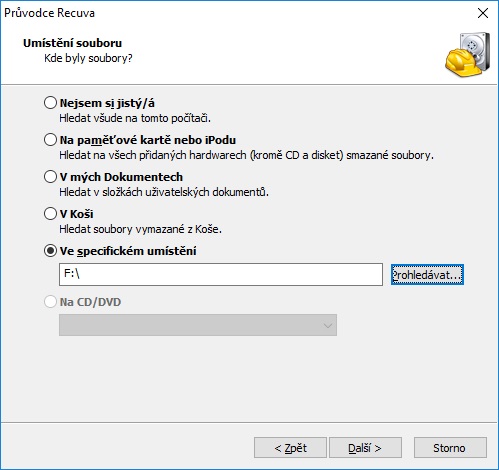
Recuva vyhledá smazané soubory. Pokud nic nenajde napoprvé, zvolte volbu Povolit hloubkové hledání.
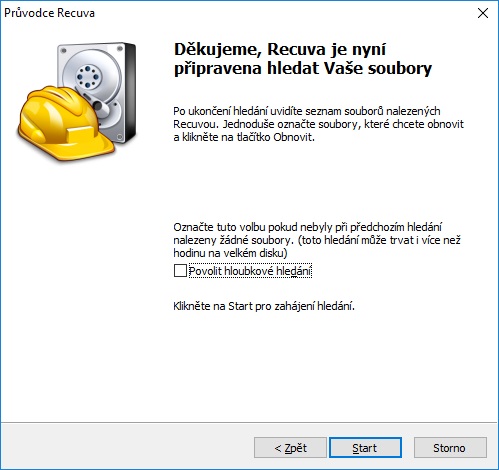
Disk, v mém případě usb flash, se prohledává. Najít „omylem“ smazané soubory trvalo u flešky 16GB cca minutu.
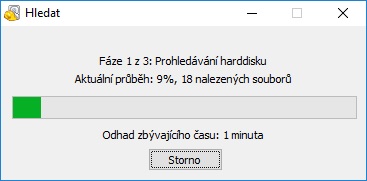
Jak obnovit data z sd karty
Takto vypadá náhled fotek, co Recuva najde na disku. Jednotlivé fotografie nebo soubory označte a klikněte na Obnovit.
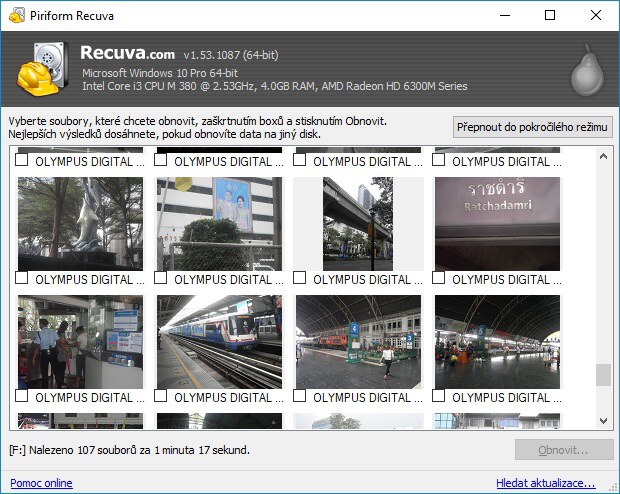
Program můžete také přepnout do pokročilého režimu, abyste nemuseli vše zaškrtávat po jednom.
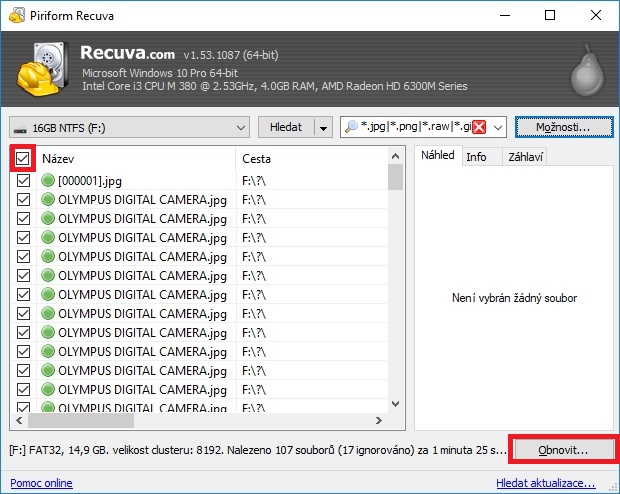
Vyberte složku, kam se smazané soubory obnoví. Já zvolil Obrázky na disku C.
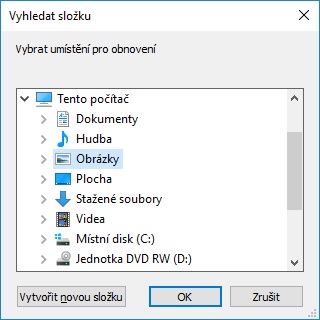
Operace je ukončena. Obnovil jsem jeden soubor :) Ale samozřejmě vám jich obnoví třeba 1000, podle toho kolik jich je smazaných.
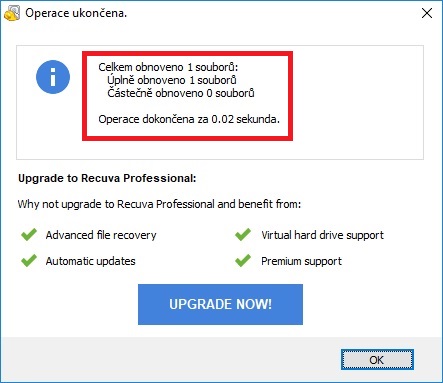
Věřím, že se vám také podařilo najít, obnovit, zobrazit a vrátit smazané soubory.
Čtěte také
- Jak zformátovat usb flashdisk
- Jak obnovit Koš ve Windows 10
- SD Memory Card Formatter – pomocník nejen pro Raspberry Pi
Buďte první kdo přidá komentář